2006-05-17 12:10
Autor: Jerzy Wasiela (Wheerex)
8
Trendnet TV-IP400, TV-IP100 – monitoring w domu i firmie
Strona 3 - Firmware TV-IP400 oraz TV-IP100
Firmware TV-IP400
Kamery IP konfigurowane są z wykorzystaniem przeglądarki internetowej. W tym celu uruchomiłem IE, i chwile po wpisaniu numeru IP kamery (domyślnie 192.168.0.20), moim oczom ukazał się ekran powitalny menu. Poświęćmy chwile i zobaczmy co w swoim firmware oferują kamerki. Pod lupą TV-IP400.
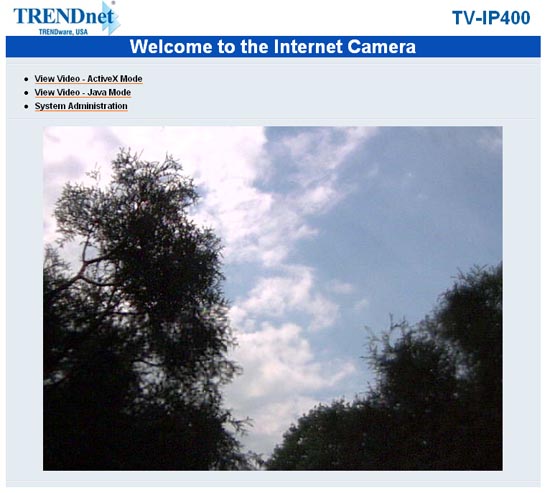
Oto jak prezentuje się ekran powitalny. Znajdziemy tu podgląd w czasie rzeczywistym z wykorzystaniem ActiveX i Java, System Administration, czyli po prostu administracja kamerą oraz aktualny zrzut obrazu rejestrowanego przez kamerkę.
Zacznijmy od opcji konfiguracyjno - informacyjnych czyli System Administration.
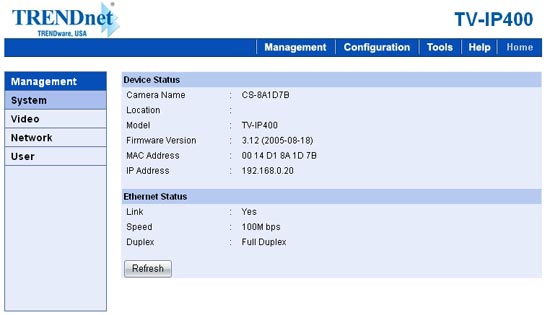
Klikamy na odpowiedni link i po chwili do naszej dyspozycji mamy panel konfiguracyjny TV-IP400. Menu podzielone jest na kilka zakładek z których każda zawiera kilka pod kategorii. Są to Managment, Configuration, Tools, Help oraz ostatnia, prowadząca nas do ekranu powitalnego - Home. Na początek zerknijmy na Managment. Pierwsza jej pod kategoria - System, (widoczna na zdjęciu powyżej), zawiera podstawowe informacje dotyczące numeru IP, Mac adresu, szybkości oraz rodzaju połączenia czy lokalizacji kamery.
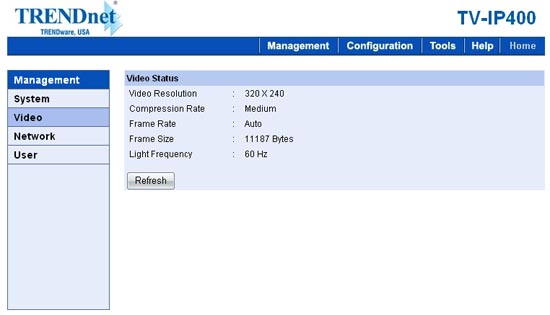
Kategoria Video, podaje nam informacje o aktualnej konfiguracji parametrów „wizualnych”. Są to m.in. rozdzielczość, wielkość ramki, czy szybkość przechwytywania (w fps).
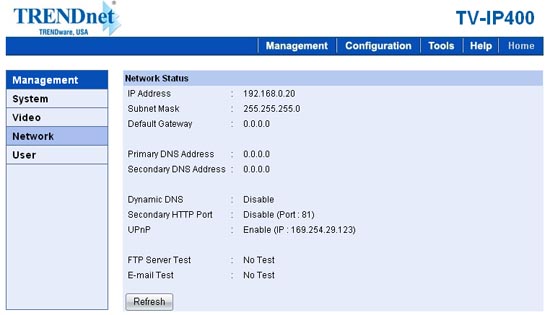
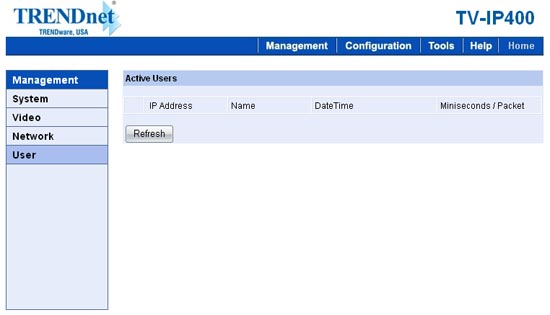
Network i User, zawierają informacje na temat opcji konfiguracyjnych sieci (ip, DNS, brama etc), oraz o aktywnych użytkownikach korzystających w danej chwili z kamery.
Przejdźmy teraz do najważniejszej kategorii w menu czyli Configuration. To właśnie tutaj dopasujemy wszystkie parametry kamery do naszych potrzeb.
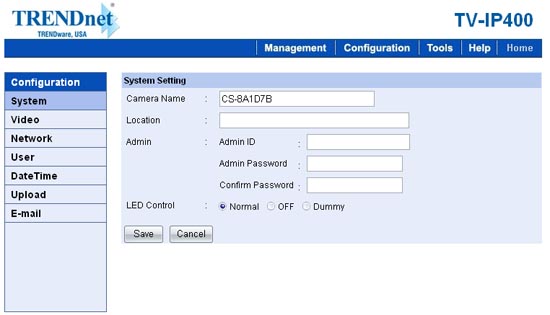
Na początek zakładka System. Daje nam ona możliwość ustawienia nazwy kamery oraz podanie jej lokacji (np. pokuj, garaż itp), a także co ważniejsze ustawiamy tutaj login i hasło dla administratora aby zapobiec nieautoryzowanym zmianą w konfiguracji urządzenia. Dodatkowo możemy wyłączyć diody sygnalizujące status urzucenia.
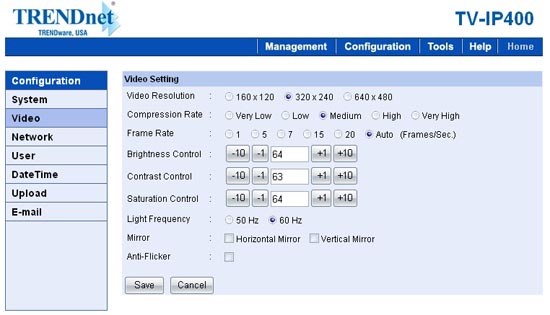
Video z kolei, jak sama nazwa wskazuje zawiera opcje dotyczące parametrów przechwytywanego obrazu. Znajdziemy tu m.in. ustawienia dotyczące rozdzielczości, jasności kontrastu czy rodzaju kompresji wideo. Dodatkowo znajduje się tu także filtr AntiFlicker, mający zapobiegać migotaniu obrazu.
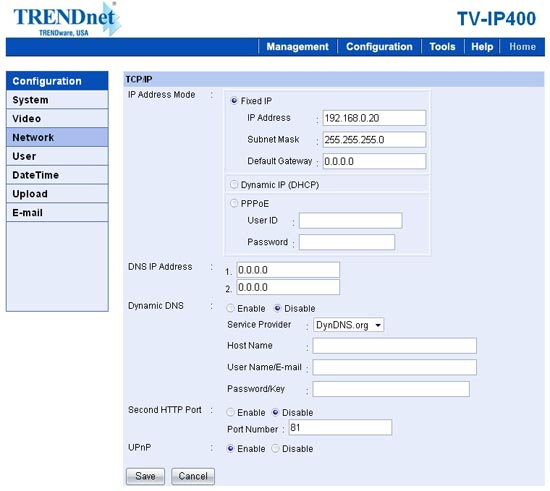
Network to chyba jedna z ważniejszych zakładek w oprogramowaniu kamery. Jak się pewnie domyślacie, służy ona do odpowiedniego ustawienia parametrów protokołów w stosunku do sieci w jakiej podłączona jest kamera. I tak mamy tu opcje służące do ustawienia adresu IP (statyczny lub DHCP), DNS, bramy czy w końcu możliwość ustanowienia połączenia poprzez PPPoE. To czy kamera będzie działała sprawnie w naszej sieci, zależy od właśnie tych ustawień.
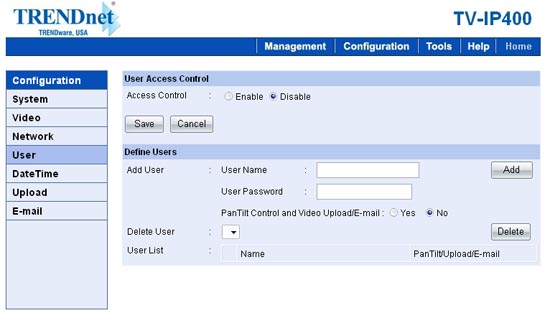
Kolejna zakładka - USER, służy do stworzenia listy użytkowników mających dostęp do kamery za pośrednictwem sieci. Ponadto za jej pomocą możemy wyłączyć ich dostęp do urządzenia, jak również całkowicie usunąć.
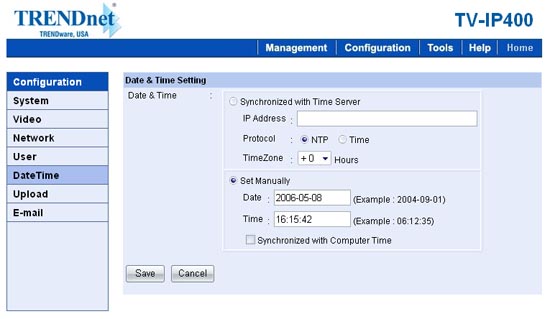
Dzięki DATATIME, nastawimy zegar oraz ustawimy datę. Istnieje także możliwość zsynchronizowania czasu i daty z wybranym serwerem lub z zegarem komputera.
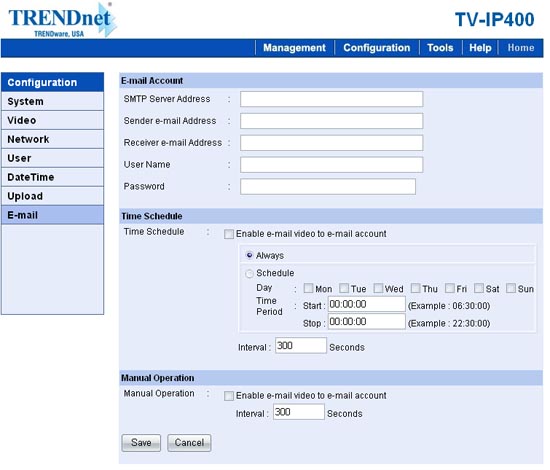
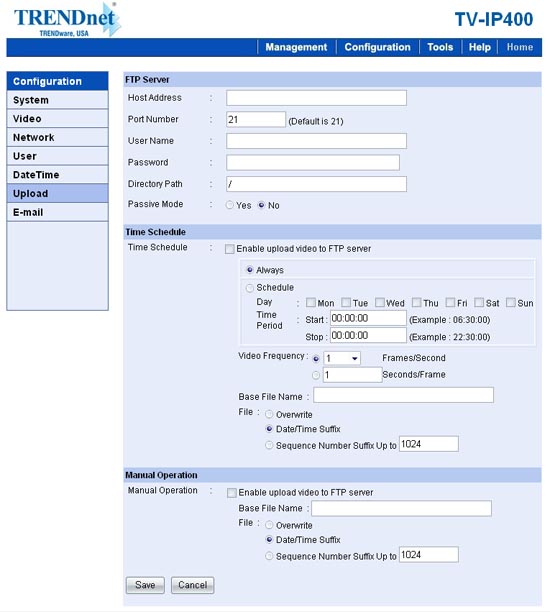
Dwie ostatnie opcje E-Mail i Upload, służą do przechwytywania obrazu z kamery i wysyłania zrzutów (w formacie JPG) na adres e-mail lub serwer FTP. Jest to dosyć ciekawe rozwiązaniem tym bardziej, że można przesyłać zrzuty w wybrane dni pomiędzy danymi godzinami lub odpowiednio ciągle co pewien odstęp czasu. Dodatkowo na serwer FTP oprócz samych screenów otoczenia możemy przesyłać materiał wideo.
Przejdźmy teraz do zakładki TOOLS. Znajduje się w niej kilka przydatnych opcji jak mechanizm testowania serwera FTP, poczty mail czy Backup, służący do odzyskiwania ustawień kamery z pliku jak również ich zapisywania. Dodatkowo można dzięki niej przywrócić ustawienia fabryczne, zresetować urządzenie oraz zaktualizować firmware.
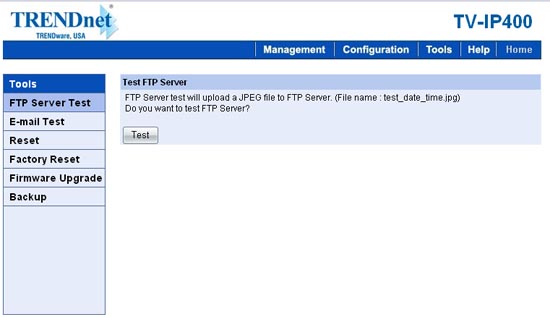
Przedostatnia zakładka to Help, czyli jak łatwo przewidzieć, powinna znajdować się tu pomoc dotycząca problemów z konfiguracją. Powinna ale niestety, żadnej pomocy nie odnalazłem. Jest jedynie wersja oprogramowania kamery… Być może kolejne wersje firmware będą już zawierały pełną pomoc.
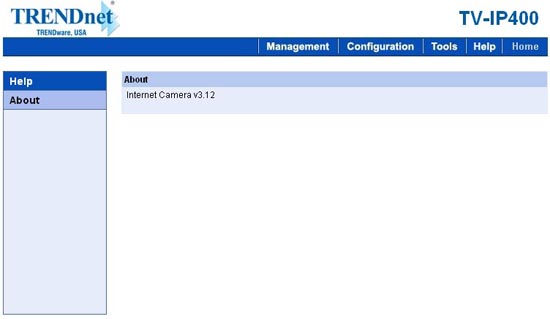
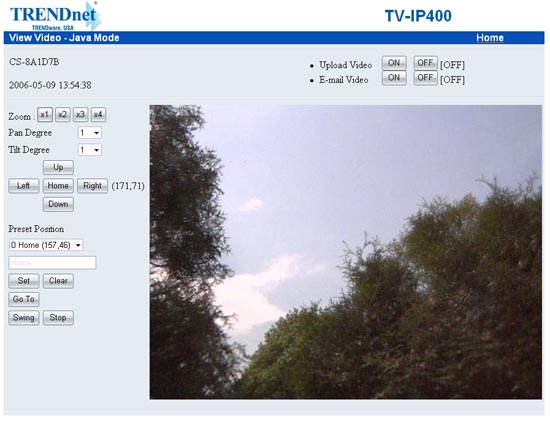
Menu podglądu (widoczne powyżej) pozostawiłem na sam koniec ponieważ aby z niego w pełni skorzystać należy skonfigurować odpowiednio dla siebie jakość Video, serwer Ftp oraz Mail. Jest ona przydatna jedynie gdy chcemy natychmiast, bez instalowania oprogramowania (IP View któremu przyjrzymy się później) podejrzeć, za pomocą przeglądarki co dzieje się w zasięgu obiektywu kamery i ewentualnie wysłać zrzut na adres mail lub serwer FTP. Opcje dostępne w tym menu to zoom (cyfrowy 4x) oraz zestaw funkcji odpowiedzialnych za obracanie głowicą kamery.
Firmware TV-IP100
Oprogramowanie kamery TV-IP100, zawiera praktycznie identyczną budowę, oraz te same funkcje. Jedyną zauważalną zmianą jest nieco inny interfejs graficzny. Dla porównania kilka zrzutów z TV-IP100.
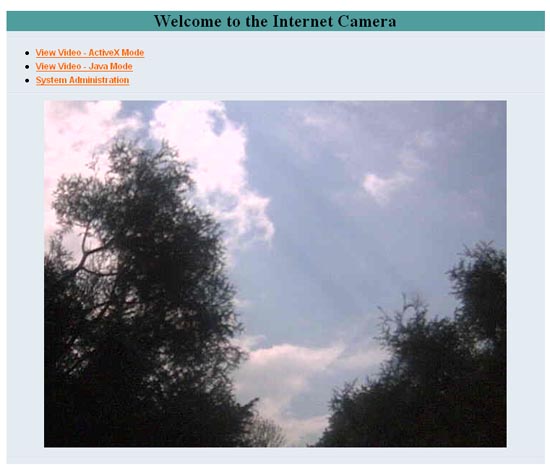
Ekran powitalny TV-IP100
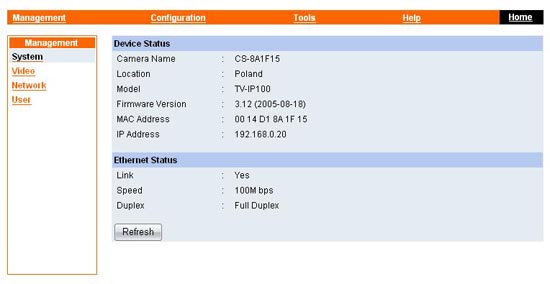
Zakładka system.
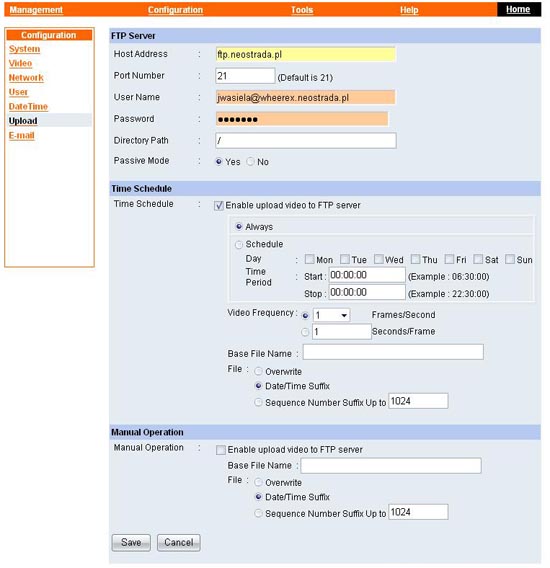
Upload.



